您可能不知道的 10 個方便的 WordPress 功能
已發表: 2022-03-11WordPress 是最受歡迎的內容管理系統和網站建設者。 數百萬人使用它來創建獨特的網站並構建令人興奮的用戶界面。
WordPress 提供了許多令人興奮的功能,並且一直在添加新功能。 每次更新都會引入一些新功能,因此很容易錯過其中的一些並忘記它們的存在。
信不信由你,WordPress 充滿了大多數人甚至不知道存在的便捷功能。 本文將介紹您可能不知道的最佳 WordPress 功能。
可重複使用的古騰堡積木
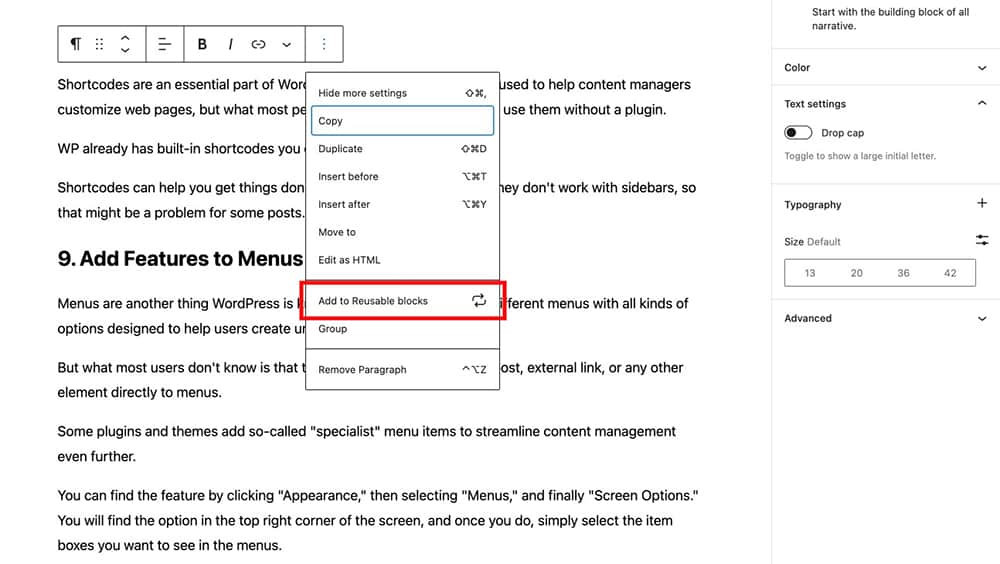
如您所知,WordPress 網站是使用塊或塊組構建的。 WP 從一開始就採用了這種方法,大多數用戶很快就習慣了這種方式構建頁面。
但是,大多數用戶不知道的是,在頁面創建過程中使用的 Gutenberg 塊可以保存並在將來用於其他項目。
您可以在將來添加新內容時復制現有的塊結構,而不是從頭開始創建所有內容。 這個鮮為人知的功能可以節省大量時間,也是提高內容管理員工作效率的一種方式。
如果您想將 Gutenberg 塊變成永久可重複使用的塊,您必須執行以下操作:
- 選擇要保留的塊
- 單擊工具欄中的三個點
- 選擇添加到可重用塊
- 給你的街區起個名字
- 點擊Publish ,然後點擊Save
儀表板小部件
術語“ WordPress 儀表板”通常是指 WP 的後端部分。
但是,儀表板功能可以做的不僅僅是在您登錄時簡單地歡迎您。該平台允許您將小部件直接添加到儀表板以訪問重要的網站信息和 KPI。
默認情況下,一些小部件在那裡。 您將始終看到指向最新 WordPress 新聞、快速帖子和關鍵頁面統計信息概述的鏈接。 您還可以向儀表板添加大量插件以簡化其他操作。
例如,某些小部件可讓您大致了解一天內有多少訪問者訂閱了您的網站,以及訂閱者總數。 這樣一來,您在啟動 WP 的那一刻起就對您的內容性能有一個很好的了解。
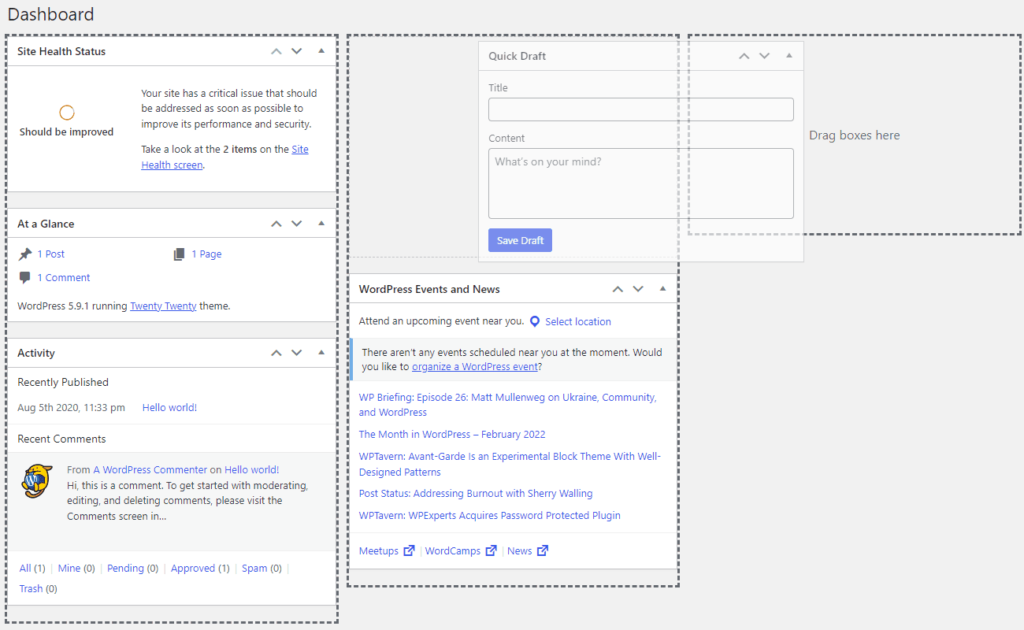
您可以使用拖放工具在儀表板中添加和刪除小部件,並且可以將小部件部署到四個可用列之一。 屏幕選項允許您通過隱藏不需要或未使用的小部件來整理儀表板。
無干擾寫作模式
如果您在家工作,您就會知道每天保持高效工作有多難。
你周圍有太多的干擾,所以很容易失去注意力,變得沒有效率。 嗯,WordPress 也考慮到了這一點,所以他們添加了一個名為“無干擾寫作模式”的功能。
雖然它不會消除您周圍的所有乾擾,但每當您單擊該功能時,所有選項、工具和其他干擾都會從屏幕上消失。 該功能是在 4.1 更新中添加的,但大多數內容創建者甚至都不知道它的存在。
如果您直接在 WP 中編寫內容,此功能可能會幫助您提高工作效率並更快地完成工作。
您可以在“視覺”和“文本”選項卡下找到該功能。 單擊它後,所有不必要的元素都會從屏幕上消失。 如果您將鼠標移動到屏幕的最左側或右側,這些功能將會恢復。
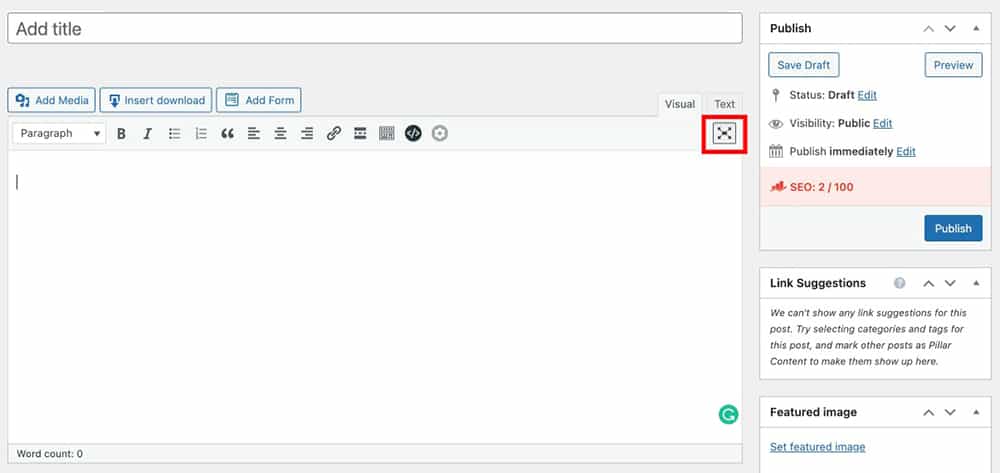
如果您已經將默認的 WordPress 編輯器升級為 Gutenberg 編輯器(即在 WordPress 5.0 發布之後),您可以通過以下步驟啟用無干擾:
- 單擊工具欄中的三點選項。
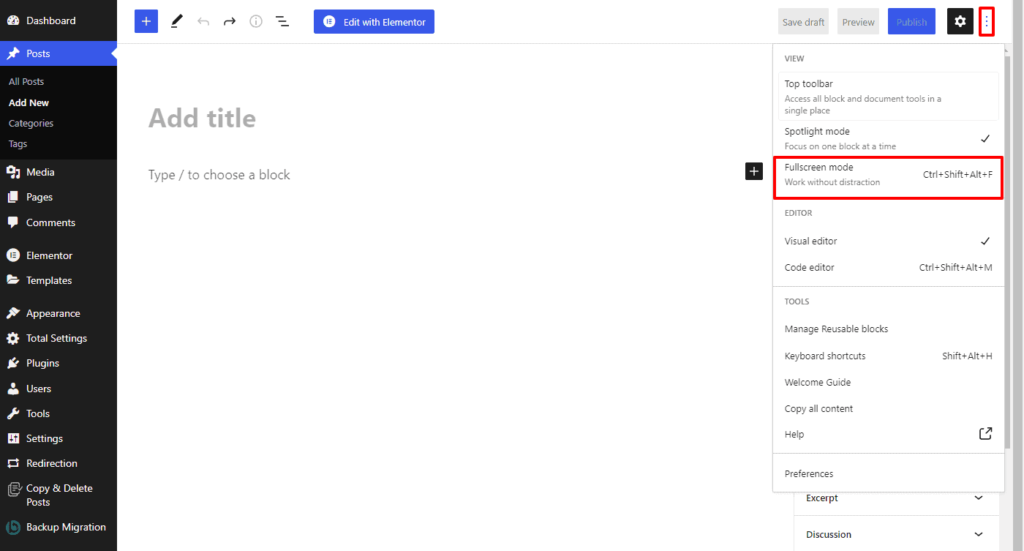
- 現在,單擊全屏模式以在編輯器上啟用無干擾模式。
或者,您也可以通過按下鍵盤快捷鍵啟用無干擾模式: Ctrl+Shift+Alt+F 。
置頂帖
該平台的可視化編輯器屏幕還隱藏了其他方便的功能,這些功能將使您的內容創建和發布更加容易。 粘性帖子未來是針對首次訪問網站訪問者的絕佳選擇。 您可以使用“發布”面板將任何帖子粘貼到首頁頂部。
一些用戶貼出專為新訪客設計的帖子; 其他人在他們最受歡迎的文章中使用該功能,從而帶來最多的收入。
該功能易於使用且非常有用。 您所要做的就是轉到位於可視化編輯器右側的發布面板。 單擊可見性:公共選項卡旁邊的“編輯”,然後選中“將此帖子粘貼到首頁”選項。 然後,該帖子會變成訪問者登陸網站時首先看到的粘性帖子。
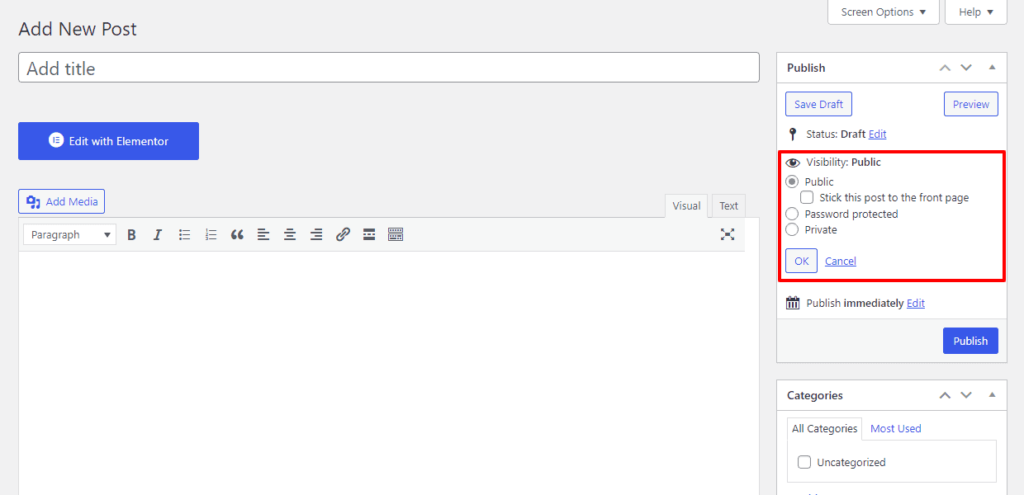
在 Gutenberg 中,您可以通過在“設置和可見性”選項卡上選中“粘貼到博客頂部”來簡單地使您的帖子具有粘性。
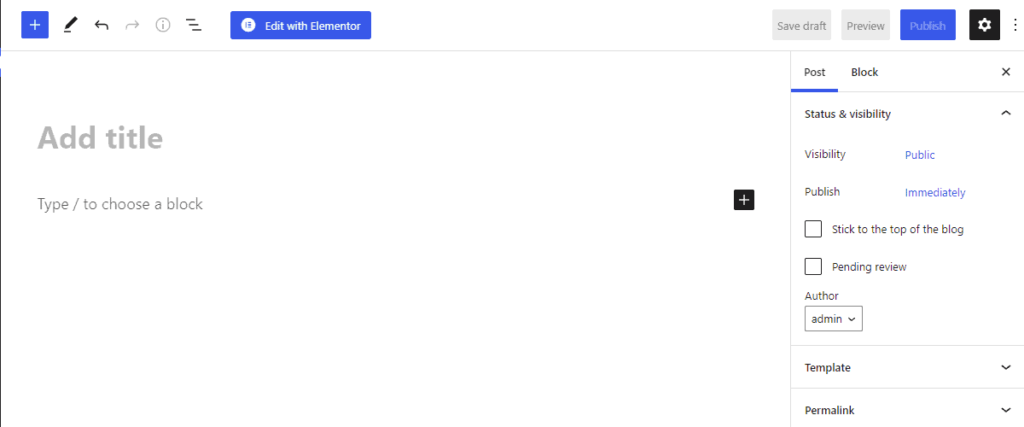
鍵盤快捷鍵
如果您花費大量時間在 WordPress 中編寫或編輯文章,此功能將是真正的救星。 它的工作方式與鍵盤快捷鍵在其他流行的寫作軟件(如 Microsoft Word 和 G Docs)中的工作方式相同。
但是,WordPress 並沒有告訴您可以在寫作時使用快捷方式來節省時間。 許多人在經過多年繁瑣的鼠標點擊後發現了該功能。
鍵盤快捷鍵功能允許您使用正確的組合鍵完成各種操作。
例如,您可以簡單地突出顯示該部分並按 Ctrl+2,而不是突出顯示一個部分並單擊標題 2 將其轉換為標題。

您可以通過單擊“工具欄切換”按鈕並選擇“單擊問號”來訪問可用鍵盤快捷鍵的整個列表。
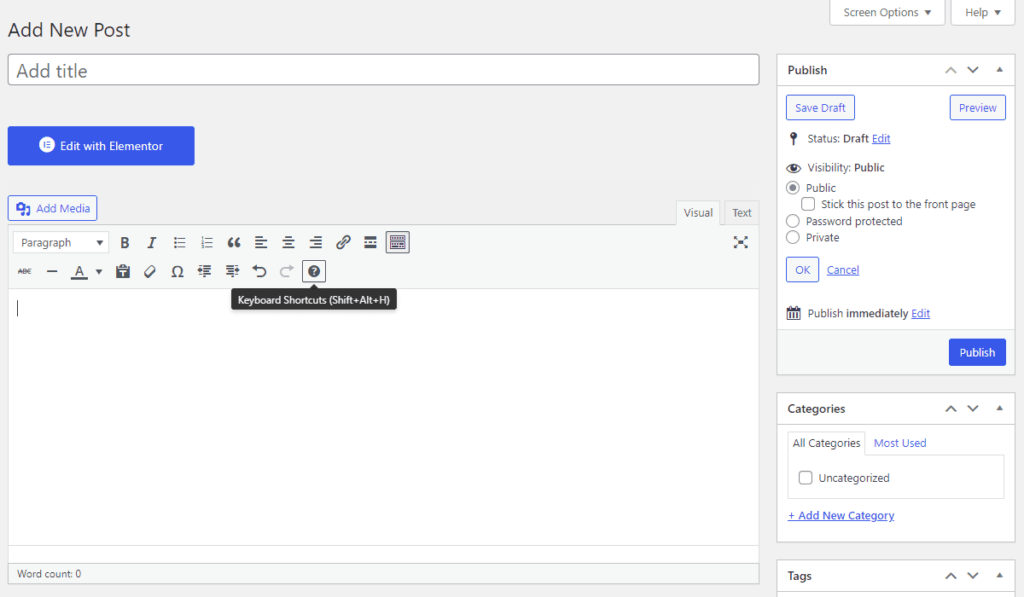
如果您使用的是 Gutenberg 塊編輯器,則可以通過單擊“三點選項”和“鍵盤快捷鍵”來查看可用鍵盤快捷鍵列表。
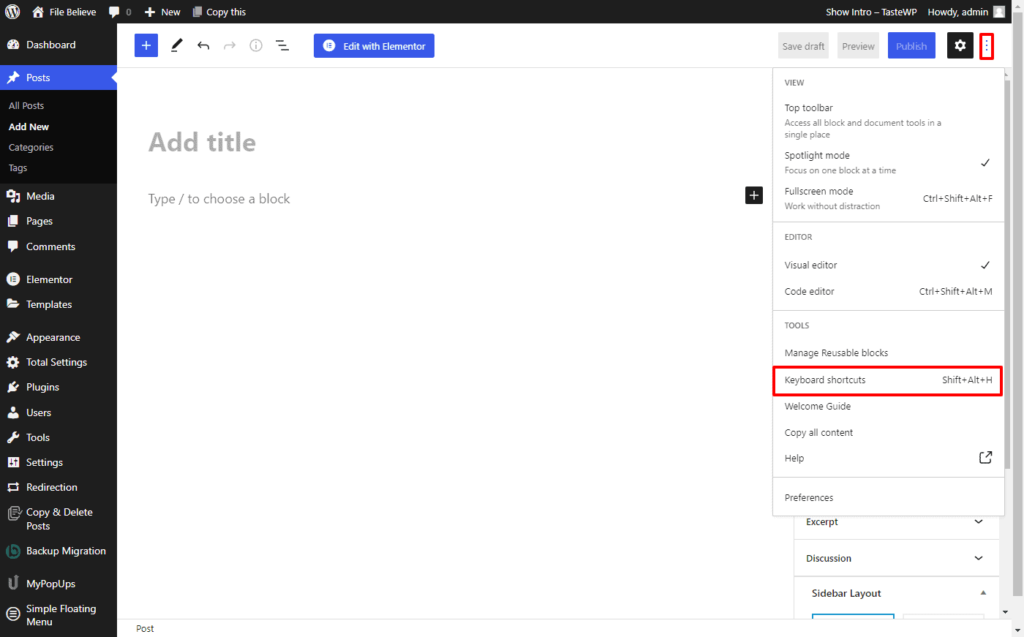
您需要一些練習才能掌握所有快捷方式,但一旦掌握,您將能夠在更短的時間內完成更多的工作。
將帖子拆分為多個頁面
將帖子分成多個頁面是一個好主意的原因有很多。 一方面,它可以在流量增加的情況下幫助加快頁面加載速度。 它還可以通過將單個帖子分成兩頁或多頁來提高長篇文章的參與率。
您可能沒有意識到這一點,但 WordPress 有一個原生功能,旨在將內容分解成更小的部分。
此外,當帖子被拆分時,WP 會創建明確的“跳轉點”,以允許讀者返回並從他們離開的地方繼續。 您可以通過選擇可視化編輯器旁邊的文本編輯器來訪問該功能。
彈出命令提示符後,在要拆分文章的地方添加< !--nextpage-- > HTML 標籤。 您可以根據需要將內容拆分為多個部分。
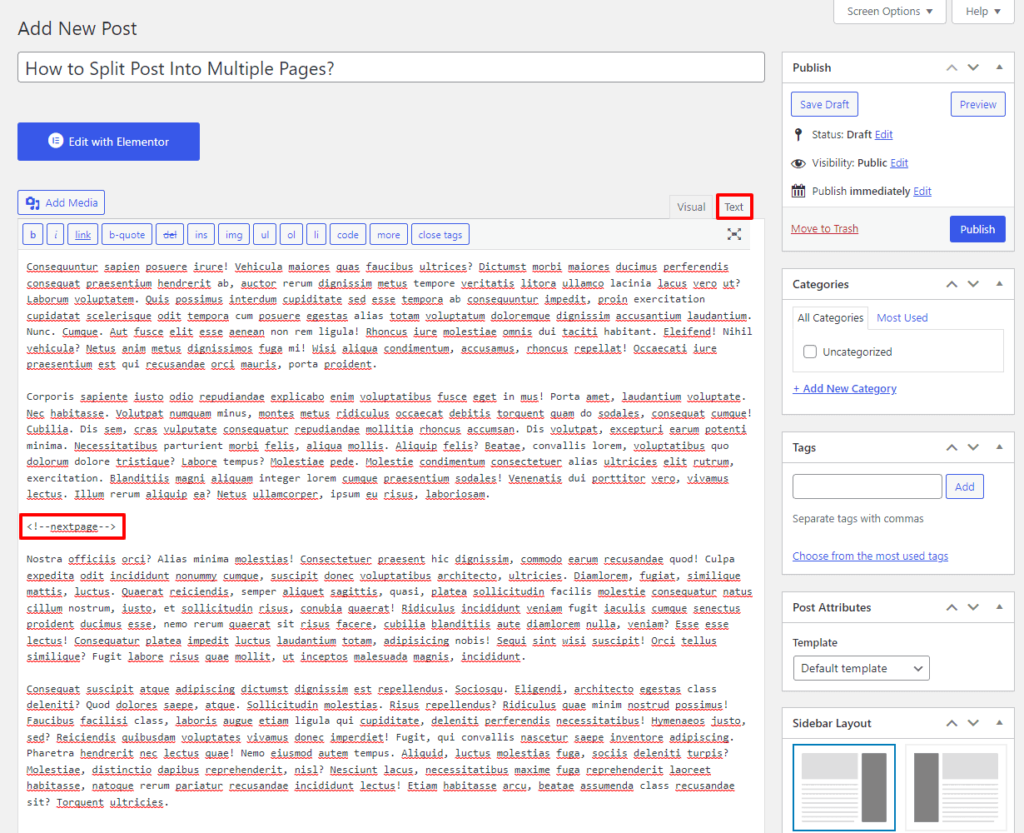
同樣,在 Gutenberg 中,將帖子拆分為多個頁面有兩種方法。
方法一
- 單擊編輯器上的三點選項,然後將編輯器類型選擇為“代碼編輯器”。
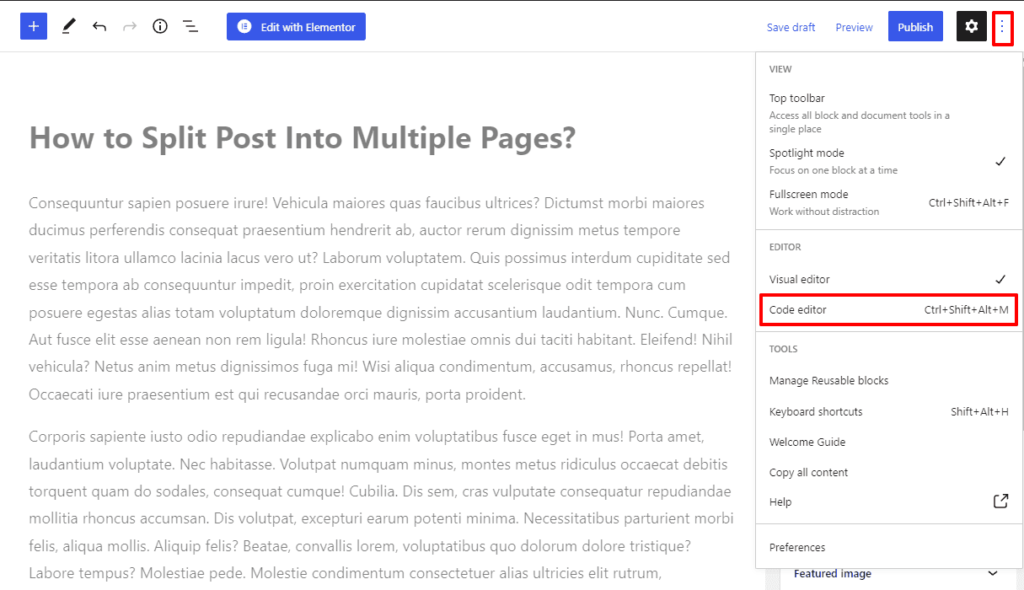
- 現在將 HTML 標籤<!–nextpage–>粘貼到要將帖子拆分到新頁面的行。
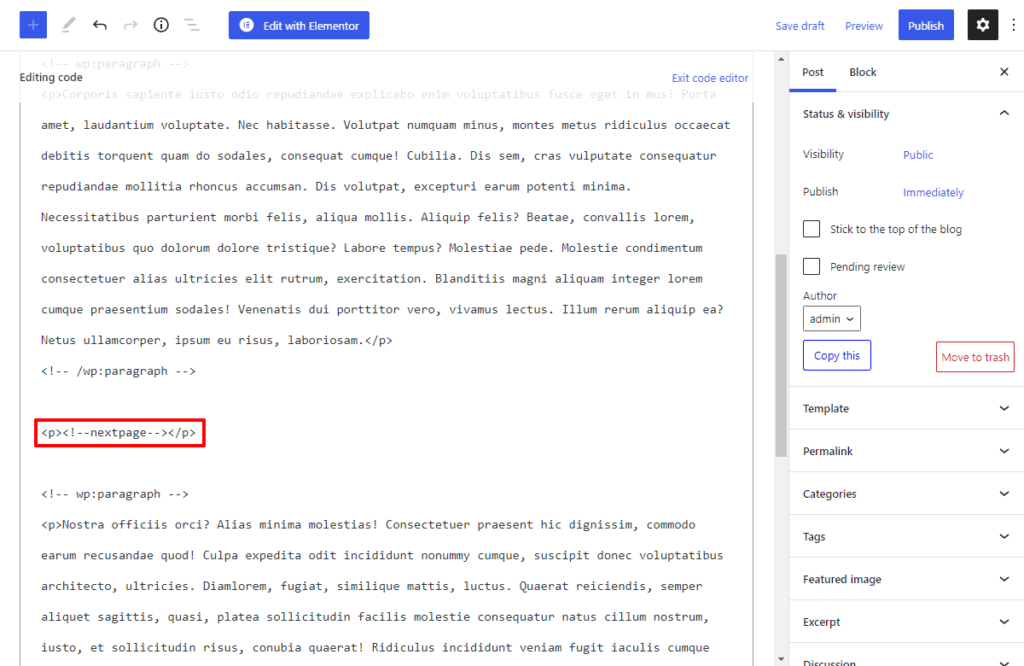
- 完成後,單擊發布/更新按鈕以保存您所做的更改。
方法二
- 在要從中拆分多個帖子的行下方,單擊+按鈕並在編輯器上添加自定義 HTML 塊。
- 現在將 HTML 標籤<!–nextpage–>粘貼到塊中。
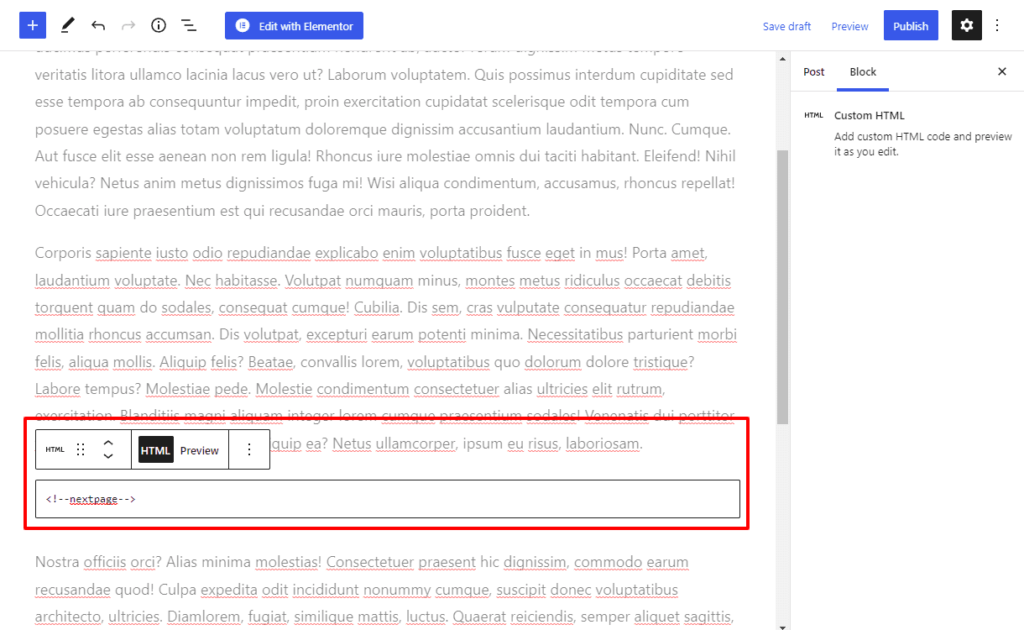
- 完成後,單擊發布/更新按鈕以保存您所做的更改。
嵌入社交媒體內容
在發布帖子時使用視頻作為額外內容是吸引觀眾的絕佳方式。 然而,眾所周知,WordPress 在集成外部內容方面很棘手。
WP 開發人員一直在努力簡化流程,最終添加了一個名為“Embed”的 Gutenberg 塊。
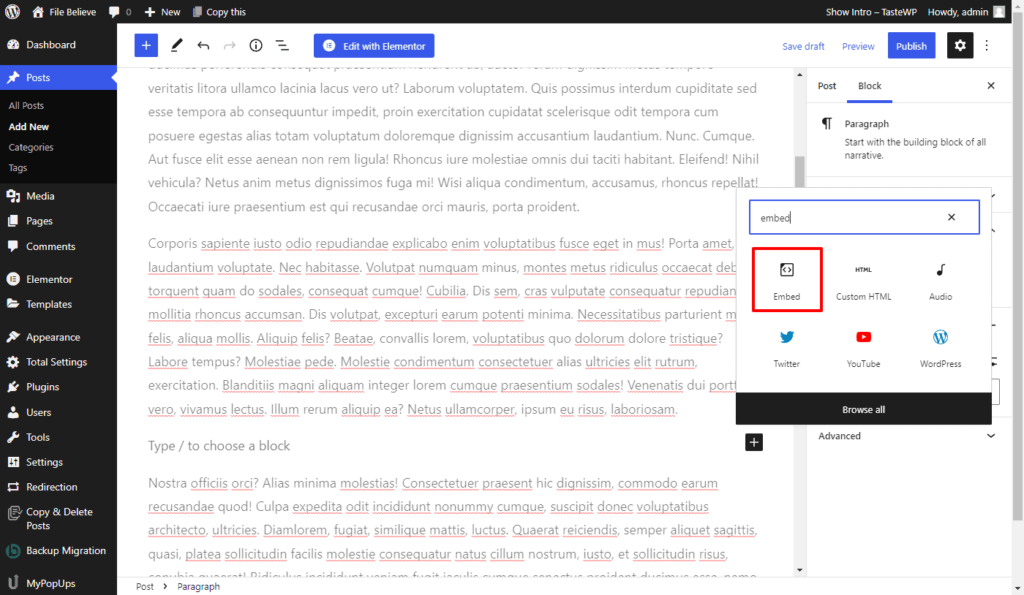
一旦您意識到它的易用性,“嵌入”塊將成為您最好的朋友。 它像任何其他古騰堡塊一樣工作。 只需粘貼要嵌入塊中的內容的 URL 即可。 頂級視頻製作公司使用此技巧在幾秒鐘內將 YouTube 視頻嵌入到帖子中。
內置簡碼
簡碼從一開始就是 WordPress 的重要組成部分。 它們用於幫助內容管理員自定義網頁,但大多數人不知道的是,您可以在沒有插件的情況下使用它們。
WP 已經具有可用於自定義帖子的內置短代碼。
簡碼可以幫助您更快地完成工作,但請記住,它們不適用於側邊欄,因此這可能是某些帖子的問題。
向菜單添加功能
菜單是 WordPress 眾所周知的另一件事。 有數十種不同的菜單,其中包含各種選項,旨在幫助用戶創建獨特的內容。
但大多數用戶不知道的是,他們可以將任何工具、功能、帖子、外部鏈接或任何其他元素直接添加到菜單中。
一些插件和主題添加了所謂的“專家”菜單項,以進一步簡化內容管理。
您可以通過單擊“外觀”,然後選擇“菜單”,最後選擇“屏幕選項”來找到該功能。 您將在屏幕的右上角找到該選項,完成後,只需選擇您想在菜單中看到的項目框。
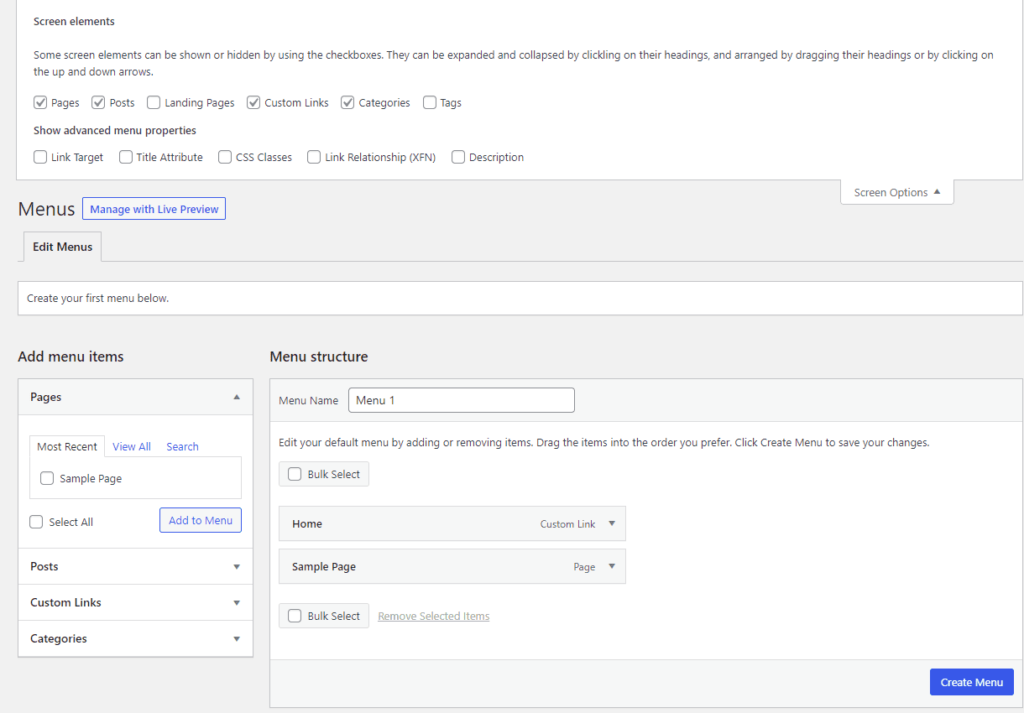
後期調度
如果您是喜歡提前準備未來帖子的人之一,那麼帖子計劃功能正是您充分利用每篇帖子所需要的。 該功能允許您提前安排發布後的日期。
與流行的看法相反,該功能無需插件即可使用。
打開“帖子編輯器”右側的“發布框”。 如果您單擊“發布”按鈕,WP 會將您的帖子設置為自動發布。 但是,如果您先選擇“編輯”按鈕,則會彈出一個窗口,為您提供更多發布選項,例如發佈時間和日期。
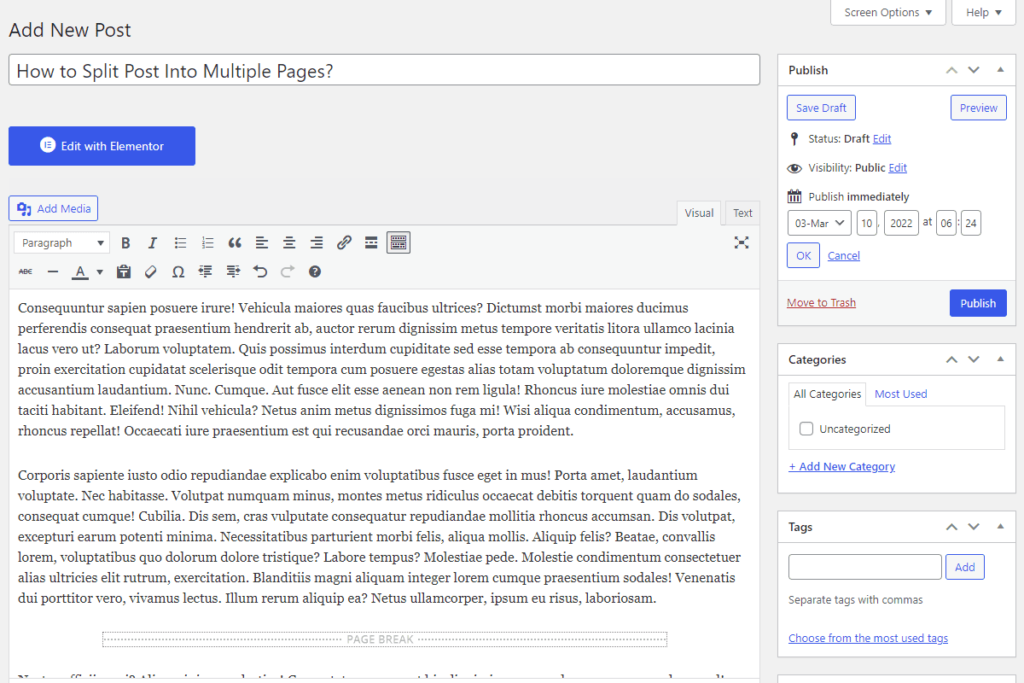
只需輸入日期和時間,然後點擊確定。 然後發布按鈕將被一個包含所有發布信息的計劃按鈕替換。
在 Gutenberg 塊編輯器中,您可以通過單擊立即鏈接並選擇要安排帖子的日期來安排帖子。
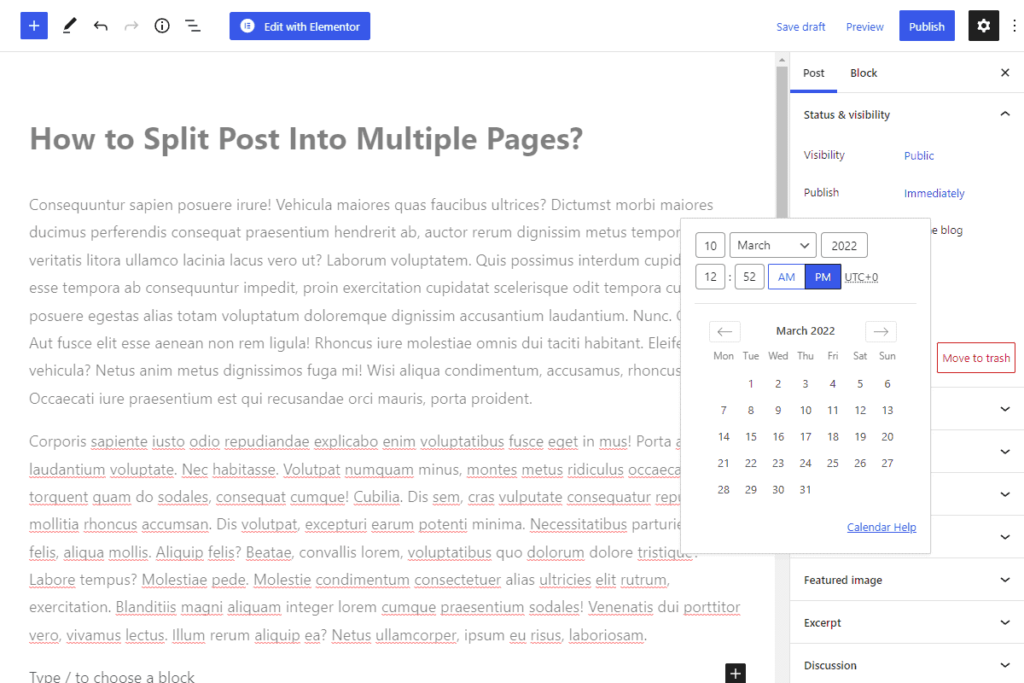
完成後,發布按鈕將替換為包含所有發布信息的計劃按鈕。
如果您正在運行一個在線新聞網站並且有很多需要安排的內容,您可以閱讀文章:如何在 WordPress 中批量安排帖子?
結論
WordPress 是一個靈活的平台,可讓您創建獨特的、引人入勝的內容。 它帶有一長串有用的功能,旨在最大化您的內容輸出並幫助您構建令人驚嘆的網站。
最好的部分是 WP 不斷添加新功能,以幫助內容管理員進一步簡化他們的工作。
請記住定期更新您的 WP 並閱讀補丁說明以了解更多關於未來新增功能的信息。
Harold Ader 是來自曼徹斯特的數字營銷專家和自由博主。 數字營銷和數字商務的新趨勢是他的主要關注點。 在業餘時間,他為 DigitalStrategyOne 寫了很多文章。
作者簡介
